2025.4.10
削除してしまったUSBメモリーのデータを復旧・復元する方法

USBメモリーのデータを誤操作や勘違いなどでうっかり削除してしまったとき、保存してあったはずのデータが見つからないとき、そのデータを復旧・復元することはできるのでしょうか? USBメモリーのデータを復旧・復元するためには、データの仕組みを理解して、状況に応じた方法で対処することが必要です。以下を参考に作業を実施してください。
1. 削除したUSBメモリーのデータは残っている?
USBメモリーのデータは、削除してもすぐには消去されません。削除したデータはPC上では消去され、なくなったように見えますが、USBメモリー内のフラッシュメモリーに保存されているデータは消去されずに残っています。その場所に別のデータが書き込まれて上書きされると、元のデータは消去されて復旧・復元ができなくなります。
2. USBメモリー内の削除データを復旧・復元する方法
削除してしまったUSBメモリーのデータは、別のデータで上書きされる前であれば、復旧・復元できる可能性があります。主な復旧・復元方法と注意点を以下にまとめました。
2-1. ファイル履歴を使用してファイルを復元する
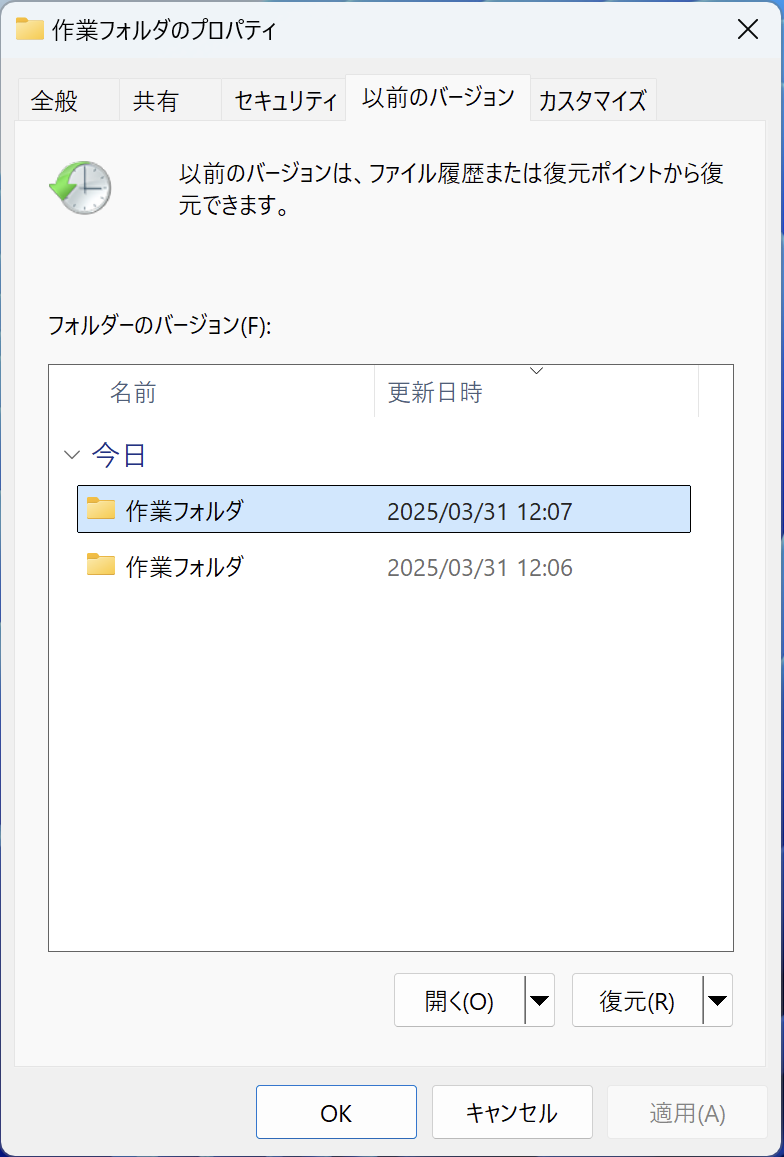
Windows 11/Windows 10には、フォルダーやファイルを以前の状態に戻すことができる「ファイル履歴」という機能を搭載しています。この機能を実行することで、削除したUSBメモリーのデータを復旧・復元できる可能性があります。
ただし、この方法で復元できるのは、事前にパソコンのファイル履歴機能が有効になっている場合に限られ、初期設定では無効になっています。(パソコンメーカーによっては出荷時設定で有効になっている場合もあります)
ファイル履歴を使用してファイルを復元する方法
①データを削除したPCにUSBメモリーを接続する。
②エクスプローラーを開き、削除前のデータが入っていたUSBメモリー内のフォルダーまたはファイルを右クリックする。
③「以前のバージョン」タブをクリックする。
④データを削除する前の復元ポイントを選んで「復元」ボタンをクリックする。
※ファイル履歴を実行しても復旧・復元ができなかった場合、ほかの方法による復旧・復元が困難になる可能性があります。重要なデータを削除してしまった場合は、この作業は行わずにデータ復旧の専門業者に相談されることをおすすめします。
▶ 診断・見積り無料のバッファロー正規データ復旧サービスに相談する
2-2. 市販のデータ復旧ソフトで復元する

各ソフトウェアベンダーから販売されているデータ復旧ソフトを使うことで、削除したUSBメモリーのデータを復旧・復元できる可能性があります。データ復旧ソフトの機能、使い方、価格などはメーカーと商品によって異なりますので、比較検討の上、信頼性の高い商品をお選びください。
※データ復旧ソフトを実行しても復旧・復元できなかった場合、ほかの方法による復旧・復元が困難になる可能性があります。重要なデータを削除してしまった場合は、この作業は行わずにデータ復旧の専門業者に相談されることをおすすめします。
▶ 診断・見積り無料のバッファロー正規データ復旧サービスに相談する
2-3. chkdskで復元する
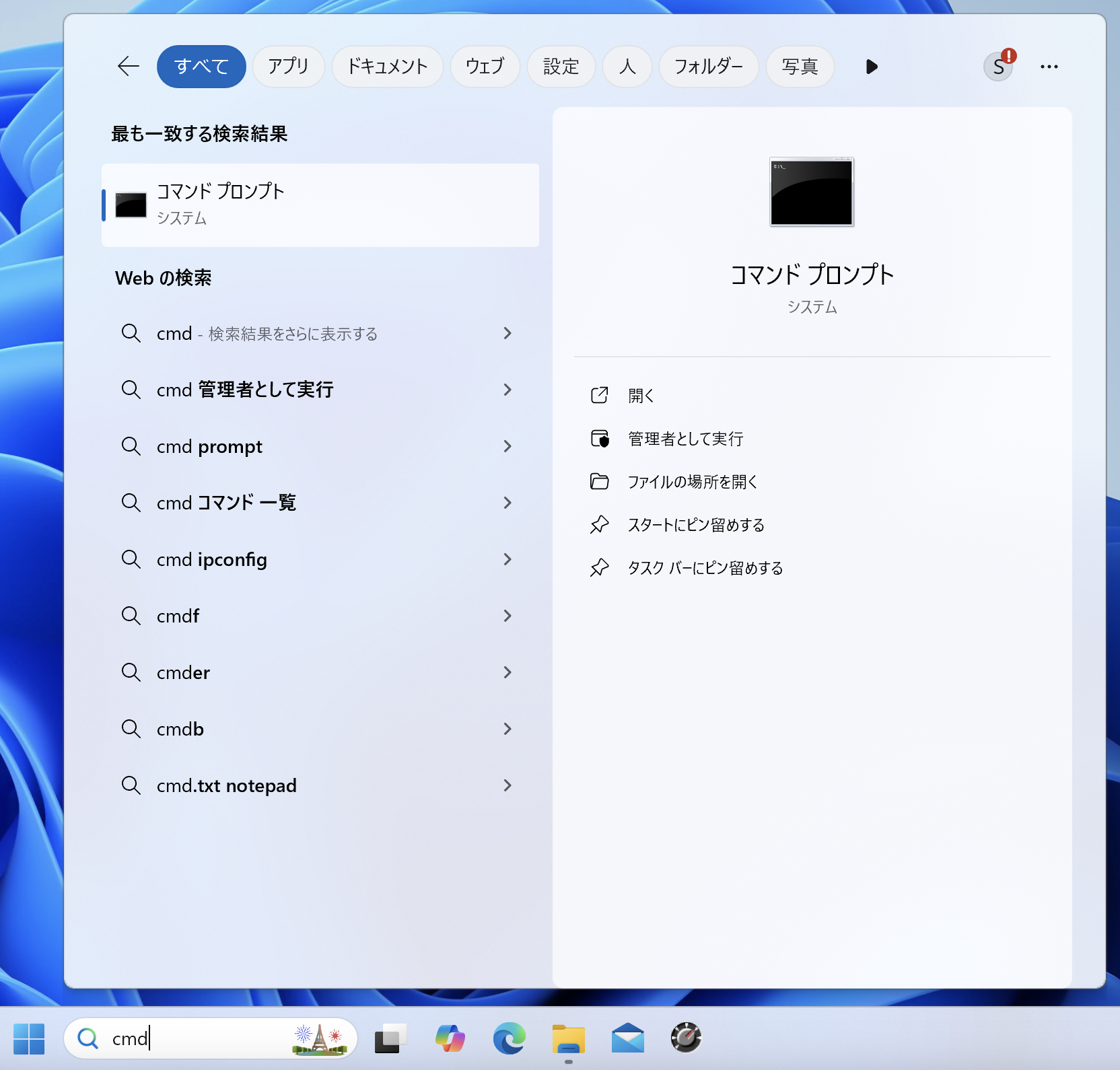
Windows 11/Windows 10には、chkdskというファイルシステムをチェックし、修復する機能が搭載されています。ファイルシステムに問題がある場合は、chkdsk を実行することでファイルシステムを修復し、表示されなくなったUSBメモリーのファイルやフォルダーを復旧・復元できる可能性があります。
chkdskコマンドを実行する方法
①PCにUSBメモリーを接続する。
②スタートボタン右側の検索窓に「cmd」と入力し、「コマンドプロンプト」を開く。
③「chkdsk E: /f」と入力し、Enterキーを押す。
※「E:」はUSBドライブのドライブレターに置き換えてください。
※chkdskによる復旧・復元ができなかった場合、ほかの方法による復旧・復元が困難になる可能性があります。重要なデータを削除してしまった場合は、この作業は行わずにデータ復旧の専門業者に相談されることをおすすめします。
▶ 診断・見積り無料のバッファロー正規データ復旧サービスに相談する
2-4. データ復旧業者に復旧・復元を依頼する

前述の方法を試しても復旧・復元ができなかった場合、保存されていたデータが完全に消去されてしまい、復旧・復元が不可能になる可能性があります。重要な削除データを復旧・復元したい場合は、これらの方法は試さずに、すぐにデータ復旧の専門業者に依頼されることをおすすめします。業者選びの際は、価格だけでなく実績やセキュリティー面なども比較して、信頼できる業者をお選びください。
▶ 診断・見積り無料のバッファロー正規データ復旧サービスに相談する
3. USBメモリーのデータ復旧・復元を行う際の注意点
USBメモリーから削除したデータを復旧・復元させるためには、データが完全に消去されてしまわないよう、正しく取り扱いましょう。以下のような行為はUSBメモリーの状態を悪化させ、復旧・復元成功率を低下させることにつながりますのでご注意ください。
①USBメモリーを何度も抜き挿ししない
USBメモリーを何度も抜き挿しすると、そのたびにPCがUSBメモリーのデータを読み込むため負荷がかかり、データ消失の原因になる可能性があります。コネクターの劣化や損傷にもつながりますので、必要以上の抜き挿しはしないようにしましょう。
②USBメモリーをPCに挿したままにしない
USBメモリーをPCに挿したままにしておくと、PCがUSBメモリーのデータにアクセスして負荷がかかったり、何らかの理由でデータが上書きされたりする可能性があります。発熱によりUSBメモリーの状態が悪化する可能性もありますので、復旧・復元したいUSBメモリーはPCから外しておくようにしましょう。
③USBメモリーに新たなデータを保存しない
削除したUSBメモリーのデータは、その場所に新しいデータが上書きされると消去されてしまいます。復旧・復元したいデータが残っている可能性のあるUSBメモリーには、絶対に新しいデータを書き込まないでください。
④USBメモリーをフォーマットしない
USBメモリーをフォーマットしてしまうと、復旧・復元できる可能性は大きく低下します。復旧・復元したいデータが残っている可能性のあるUSBメモリーは、絶対にフォーマットしないでください。
⑤USBメモリーを修理に出さない
USBメモリーを修理に出すと、フォーマットなどにより保存データが消去されてしまう可能性があります。復旧・復元したいデータがあるUSBメモリーは、修理に出す前にデータ復旧業者にご相談ください。
4. USBメモリーを安全に使用する方法
ここで、USBメモリーを安全に使用するための方法についてもご紹介しておきましょう。USBメモリーは軽量で持ち運びに便利な半面、落としたり、乱雑に扱われたりしやすい機器でもあります。大切なデータを失わないように、以下の点に注意して正しくお使いください。
①USBメモリーの取り外しは正しい方法で行う
Windows 11/Windows 10(バージョン1809以降)ではUSBメモリーの取り外しポリシーがデフォルトで「クイック取り外し」に設定されています。この設定により、通常は「ハードウェアの安全な取り外し」を実行せずに、そのまま抜いても問題ありません。ただし、USBメモリーを「高パフォーマンス」に設定変更している場合や、データの読み書きが行われているときに抜いてしまった場合は、USBメモリーやPCにエラーが発生したり、データが破損したりする可能性があります。USBメモリーを安全にPCから取り外すためには、外す前にPCを終了させるか、タスクバーの「∧」を開いてUSBメモリーのアイコンをクリックし、「ハードウェアを安全に取り外してメディアを取り出す」を実行することをおすすめします。
▶ 自己流の取り外しはトラブルの元。USB機器の正しい取り外し手順とは?
②USBメモリーの抜き挿しは丁寧に行う
USBメモリーをPCに挿したり抜いたりするときには、焦らずゆっくり丁寧に行ってください。乱暴に抜き挿しすると、USBメモリーのコネクターやPCのUSB端子が損傷する可能性があります。スムーズに挿せない場合も無理やり押し込もうとせずに、端子をよく見て丁寧に挿し込むとうまく挿し込めます。
③USBメモリーのコネクターにホコリが入らないように注意する
USBメモリーのコネクターにホコリが入ると、PCにうまく挿し込めなくなったり、挿しても認識しなくなったりすることがあります。持ち運びや保管などの際には、ホコリが入らないようにキャップをする、ケースに入れるなどの対策をすることをおすすめします。
④静電気に気をつける
USBメモリーのデータは電気信号として保存されているため、静電気によってデータが破損する可能性があります。最近は静電気対策が施されている商品が多くなっていますが、特に冬場や空気が乾燥している環境では静電気に注意し、金属部分に触れないようにしましょう。
⑤USBメモリーにデータを長期間保存しない
USBメモリーはHDDのようにデータを長期保存する前提で設計されていません。使用せずに放置するとデータが消えてしまう可能性がありますので、重要なデータは外付けHDDやクラウドなど別の場所に二重三重に保存しておくようにしましょう。
⑥信頼できる商品を使用する
USBメモリーは多くのメーカーから販売されていますが、中にはデータの読み書きや転送速度などの機能に問題がある商品、容量を偽装した商品などが存在しており、重要なデータが消失した事例も報告されています。購入の際は価格だけでなく、メーカーや商品の詳細を確認し、信頼性の高いものを選びましょう。
5. バッファロー正規データ復旧サービスについて

削除してしまったUSBメモリーのデータを復旧したい場合は、信頼できる業者に依頼されることをおすすめします。バッファローのデータ復旧サービスは診断・見積り無料、一律固定料金で安心してご利用いただけます。USBメモリーのメーカーならではの高い技術力、万全のセキュリティー体制で対応させていただきます。






